Activa los emoticones ocultos en tu iPhone
Activa los emoticones ocultos en tu iPhone. A quien no le gustan los emoticones , nos ayudan a explicar con solo un simbolo como nos sentimos sin tener que recurrir a cientos de palabras ... ademas estan a unos toques en nuestro teclado en el iPhone ....
De hecho desde la salida de iOS 8 podemos instalar teclados diferentes a los que tradicionalmente teniamos en iOS y eso nos inundo de una cantidad enorme de teclados con diferentes caracteristicas entre ellas los emojis pero algunos con limitaciones como tener que copiar para pegar y otros que no son compatibles con aplicaciones o que son cambiados cada que vas a introducir alguna contraseña en algun lugar por las politicas de seguridad de iOS. pero si te dijera que en los teclados de iPhone puedes encontrar mas emojis ademas de los tradicionales ... sigue leyendo y te dire como Activa los emoticones ocultos en tu iPhone
Activa los emoticones ocultos en tu iPhone
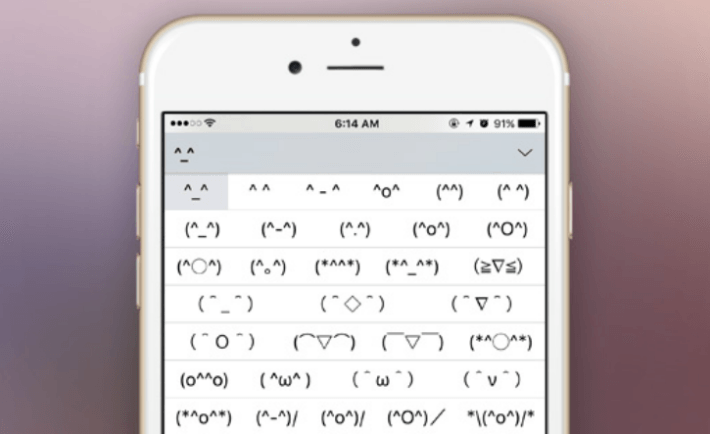
Esto es lo que hay que hacer :
Paso 1: Abre Configuración en el iPhone o el iPad
Paso 2: Pulsa en general
Paso 3: Desplázate hacia abajo hasta que veas la opción de cambiar teclados.
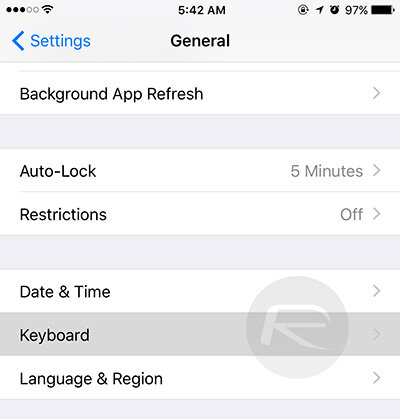
Paso 4: A continuación, presione en teclados de nuevo y a continuación, Añadir nuevo teclado.
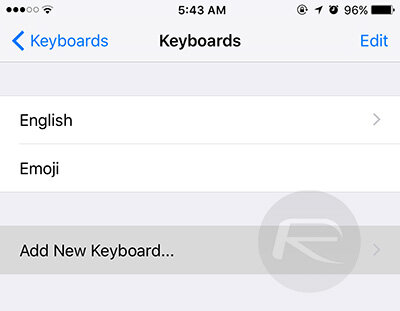
Paso 5: Recorre la lista de idiomas hasta que vea japonés. Toca en el para seleccionarlo
Paso 6:. Ahora tienes la opción de Romaji y Kana. Elige Romaji.

Paso 7: cambia al idioma que acabas de añadir pulsando el icono del globo en el teclado en cualquier lugar en iOS
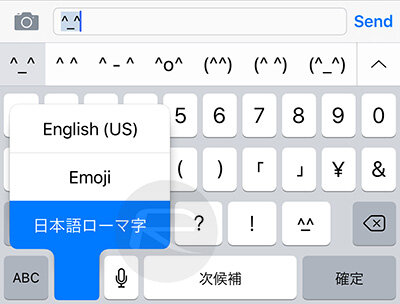
Paso 8: Ahora, pulsa el botón '123' seguido de la de la etiqueta con la cara Unicode '^ _ ^' y estarás mirando a una selección de nuevos, y super-impresionantes emoticones a lo largo de la parte superior del teclado. Puedes ampliar esta barra para ver la lista completa de las caras disponibles pulsando la flecha en su extremo derecho.
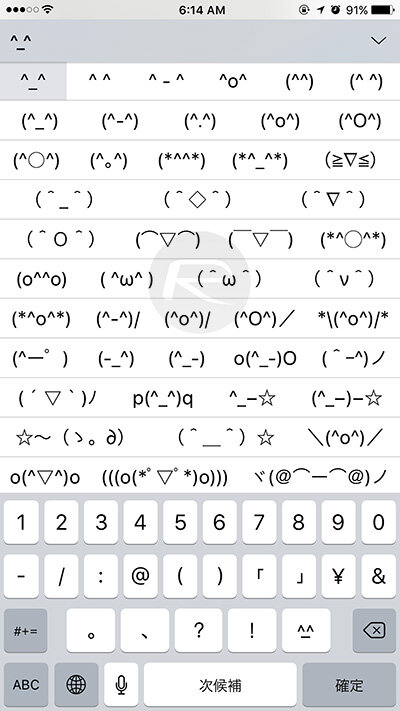
Usalas sabiamente y comparte este metodo ...
Si esta nota te parecio interesante, si te fue util no olvides compartirla en tus redes sociales, asi nos ayudas a crecer y podemos crear mas contenido para nuestros lectores.
Siguenos en Twitter @Applelianos y tambien en nuestra FanPage de applelianos y ennuestro grupo en facebook donde atendenmos sus dudas.
Me llamo Marco y soy Appleliano.


